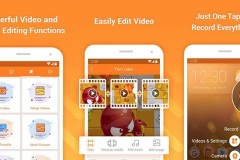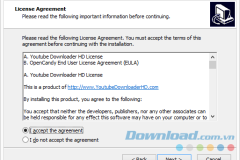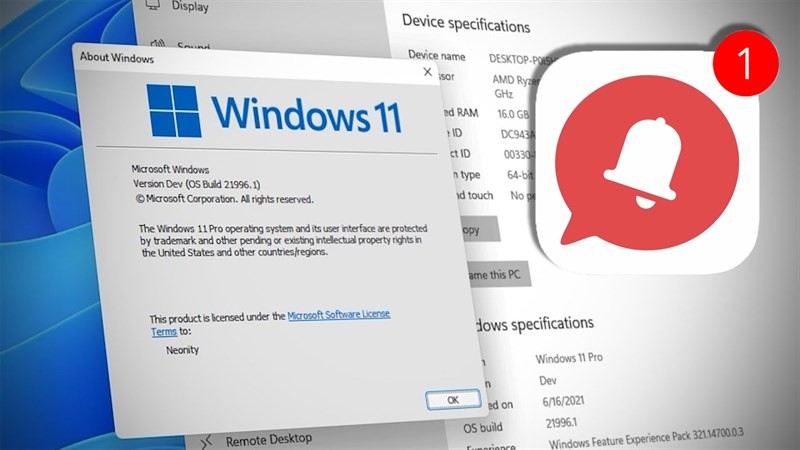
Trên máy tính của bạn luôn có một phần không thể thiếu đó là thông báo. Nếu như chiếc máy của bạn chạy hệ điều hành Windows 11 thì hôm nay bài viết này là dành cho bạn khi chỉnh thông báo. Và đây là cách chỉnh thông báo Windows 11 để thông báo tồn tại lâu hơn trên màn hình của bạn.
Cách chỉnh thông báo Windows 11
Bước 1: Cách bạn hãy vào mục cài đặt trên máy của bạn bằng tổ hợp phím Windows + i hoặc sử dụng các icon phím tắt có sẵn trên màn hình.
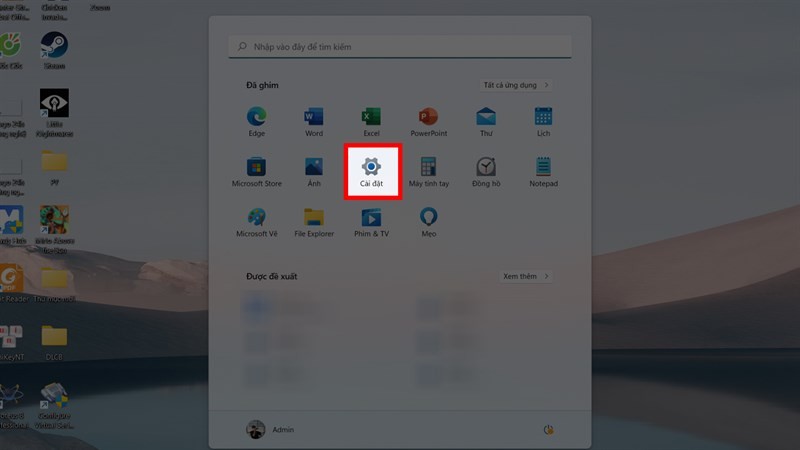
Bước 2: Chọn tiếp vào mục Accessibility (trợ năng) > Visual effects (hiệu ứng trực quan) để có thể bắt đầu cài đặt thời gian hiện thông báo cho máy tính của bạn nhé.
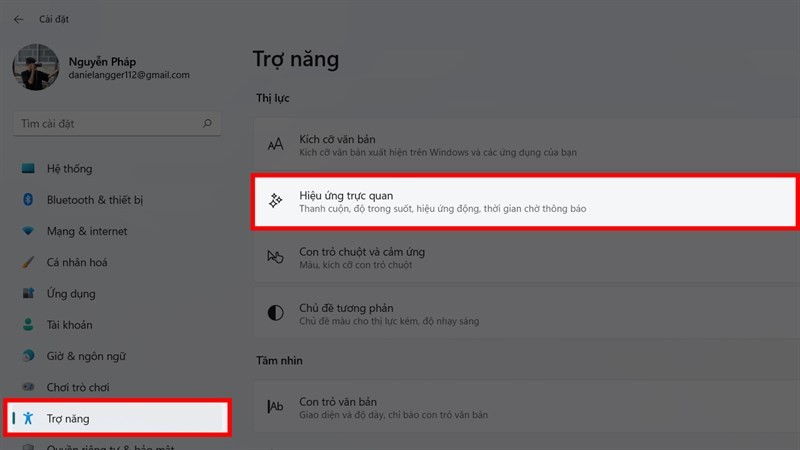
Bước 3: Tại ô thời gian phía sau mục Dismiss notifications after this amount of time (bỏ qua thông báo sau khoảng thời gian này) là khoảng thời gian hiện thông báo, bạn chỉ cần chỉnh lại theo ý của bạn 5 giây, 7 giây, 15 giây,... để bạn có thể sử dụng.
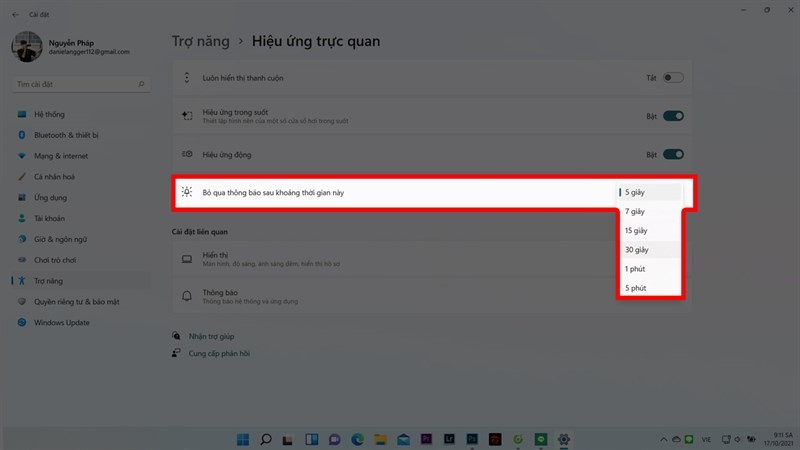
Chúc các bạn thành công và hãy nói cho mình biết bạn nghĩ thời gian thông báo xuất hiện trên màn hình bao nhiêu là hợp lí dưới phần bình luận nhé. Đừng quên chia sẻ bài viết đến với mọi người nếu bạn thấy nó hữu ích.
Có thể bạn chưa biết, 100% Laptop Thế Giới Di Động bán ra đều tích hợp sẵn Windows bản quyền (được cập nhật Windows 11 từ Microsoft). Nếu bạn đang tìm mua Laptop để học tập và làm việc, hãy bấm vào nút bên dưới để lựa cho mình một mẫu nhé.
LAPTOP CHÍNH HÃNG - WINDOWS BẢN QUYỀN
Biên tập bởi Nguyễn Ngọc Huy